¿Las 3 mejores formas de usar el lector de etiquetas NFC en iPhone (iOS)?
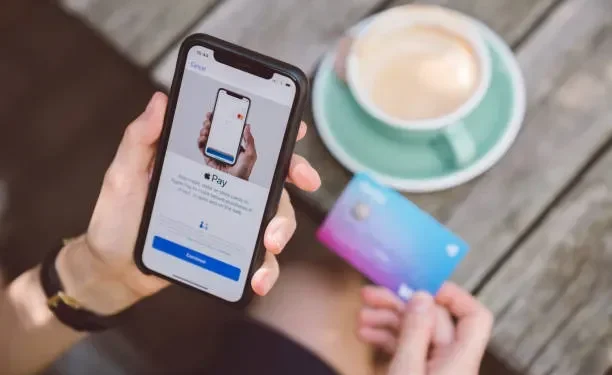
NFC es una tecnología ampliamente utilizada que existe desde hace varios años. Se utiliza para todo, desde parlantes portátiles hasta sistemas de pago, desde transferir contactos hasta emparejar un teléfono inteligente con un automóvil. Aprenda a usar «Usar NFC Tag Reader en iPhone».
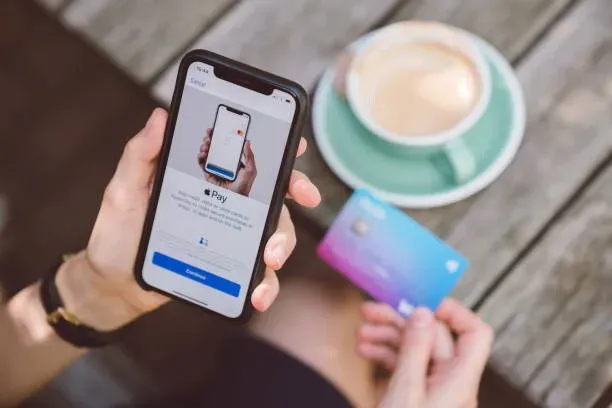
El iPhone lleva mucho tiempo equipado con un chip NFC. A partir del iPhone 6, todos los iPhone recientes cuentan con la tecnología Near Field Communication, que permite pagos inmediatos y sin efectivo a través de Apple Pay. A pesar de esto, solo un pequeño porcentaje de usuarios entiende cómo funciona este estándar de radio de corto alcance y cómo usarlo.
¿Qué es la comunicación de campo cercano (NFC)?
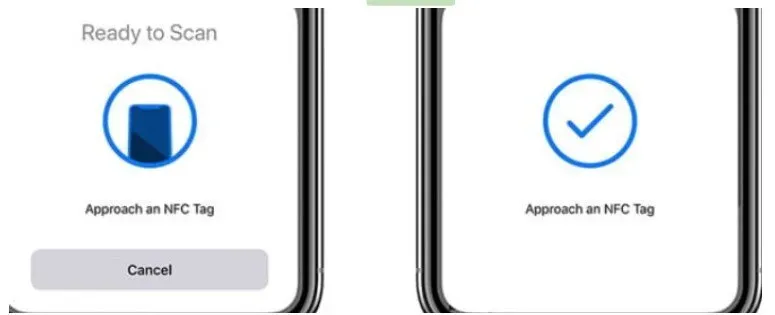
Near Field Communication, o NFC, es un conjunto de protocolos de comunicación que permiten que dos dispositivos electrónicos se comuniquen a una distancia de 4 cm (1,5 pulgadas) o menos. Proporciona una conexión de bajo ancho de banda con una configuración simple que se puede usar para iniciar conexiones inalámbricas más eficientes.
- Los dispositivos electrónicos habilitados para NFC (dispositivos NFC) se pueden utilizar como documentos de identificación electrónicos y tarjetas de acceso.
- Se utilizan en los sistemas de pago sin contacto (CTLS) y permiten que los pagos móviles complementen o sustituyan a los métodos de pago tradicionales, como las tarjetas de crédito y las tarjetas inteligentes para billetes electrónicos.
- Como resultado, esta tecnología a menudo se denomina CTLS NFC o NFC/CTLS.
- NFC también se puede utilizar para transferir archivos, como música y contactos, y establecer conexiones rápidas para compartir archivos multimedia de gran tamaño, como imágenes y videos.
¿Qué es un lector de etiquetas NFC en iPhone (iOS)?
Un lector de etiquetas NFC es un dispositivo NFC que funciona en modo de lectura o escritura, lo que le permite leer las etiquetas NFC disponibles colocadas en etiquetas o carteles inteligentes. Para que un dispositivo NFC funcione en modo de lectura/escritura NFC, se requiere la interacción con el software de aplicación habilitado para NFC.
- Los lectores de etiquetas NFC son almacenamiento pasivo de datos que un dispositivo NFC puede leer y escribir en determinadas situaciones.
- En uso normal, transportan datos y son de solo lectura. Sin embargo, se pueden sobrescribir.
- El almacenamiento seguro de datos personales, como información de tarjetas de crédito o débito y números de identificación personal, está disponible en las aplicaciones (PIN).
- Los fabricantes pueden codificar las etiquetas NFC de varias maneras o seguir los estándares de la industria.
Mecanismo de trabajo del lector de etiquetas NFC
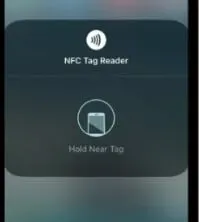
Para leer datos de un lector de etiquetas NFC, los lectores deben tener suficiente potencia. La corriente eléctrica pasa a través de la bobina del lector, creando un campo electromagnético a su alrededor. Se produce un acoplamiento inductivo entre la etiqueta y las bobinas del lector cuando se acerca una etiqueta NFC al lector.
Debido a esta conexión, el lector de etiquetas NFC se enciende y los datos se transmiten mediante un método conocido como codificación Manchester. Los valores binarios determinados mediante este enfoque de codificación se convierten en datos legibles por humanos a partir de los pulsos electromagnéticos de la etiqueta. Todo este procedimiento puede ocurrir en cuestión de segundos.
Uso del protocolo NFC

Para usar Near Field Communication (NFC), ambos dispositivos habilitados para NFC (como teléfonos) deben estar a unos pocos centímetros entre sí y comunicarse de forma inalámbrica. Aquí hay un resumen de para qué se puede usar NFC:
- Transferencia de grandes cantidades de datos (música, vídeo, etc.). Android Beam, que permitía a los usuarios transferir archivos, ya no es compatible.
- Documentos de identificación electrónicos (por ejemplo, un menú de un restaurante o una autorización de seguridad).
- Tránsito y tarjetas de embarque o tarjetas llave
- Los pagos sin contacto (también conocidos como NFC/CTLS o CTLS NFC) son un tipo de pago sin contacto.
- Integración de aplicaciones de pago (como Google Pay o Apple Pay) o integración de tarjetas (como tarjetas de crédito o débito).
Tipos de dispositivos NFC
Muchos teléfonos modernos, relojes inteligentes, computadoras portátiles y otros dispositivos ahora tienen la funcionalidad NFC incorporada. Esta función puede estar disponible en teléfonos con Android versión 4.4 o superior.
Apple TV también es compatible con NFC. NFC también es compatible con la serie Nintendo Wii U, Nintendo 3DS y Nintendo Amiibo. Adidas ha incluido un chip NFC en el balón de fútbol Telstar 18 para que los jugadores puedan comunicarse con el balón a través de sus teléfonos.
Etiquetas NFC
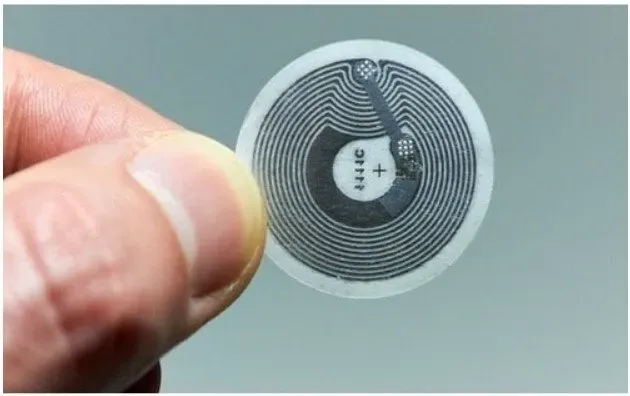
El protocolo NFC es que solo un dispositivo debe estar encendido, mientras que el otro puede desactivarse/pasarse y seguir utilizando las ondas de radio del dispositivo alimentado.
Esto abre la puerta a las etiquetas Near Field Communication (NFC). Las etiquetas NFC tienen un chip de radio que se conecta a la antena, así como memoria de almacenamiento (en bits).
- Las etiquetas NFC son chips sin batería que funcionan con la inducción magnética de otro dispositivo NFC.
- Estas pequeñas etiquetas no requieren una fuente de alimentación o batería para funcionar. Como resultado, la función más fundamental de una etiqueta NFC es reemplazar los códigos QR obsoletos.
- Las etiquetas NFC se pueden aplicar a cualquier objeto real, como un producto, para rastrear el inventario de la tienda.
- Cualquier información se puede programar en etiquetas NFC, que luego se pueden conectar a cualquier producto y leer en otro dispositivo habilitado para NFC.
- Las posibilidades de las etiquetas NFC son casi ilimitadas. Las etiquetas NFC se pueden encontrar en calcomanías NFC, brazaletes y otros artículos.
- La capacidad de memoria de la etiqueta determina el tipo y el tamaño de los datos almacenados en la etiqueta NFC.
- Las etiquetas NFC de tipo 1 a tipo 5 varían en tamaño de almacenamiento, capacidad de lectura/escritura, velocidad de transferencia y otras características.
- Cualquiera puede comprar etiquetas NFC y programarlas con la información necesaria.
- Solo se pueden escribir etiquetas NFC de tipo 1 a 3, aunque el usuario/fabricante puede configurarlas como de solo lectura.
iPhone con lector de etiquetas NFC
- iPhone 7 y 7 Plus y posteriores
- iPhone 8 y 8 Plus y iPhones anteriores
- iPhoneX
- iPhone XR
- iPhone XS y XS Max
- iPhone 11, 11 Pro y 11 Pro Max.
- iPhone SE (2020)
- iPhone 12, 12 Pro, 12 Pro Max y 12 Mini
- iPhone 13, 13 Pro, 13 Pro Max y 13 Mini
Desafortunadamente, el iPhone 6s no está en la lista.
¿Cómo configurar el lector de etiquetas NFC en iPhone?
- Cuando acerca su teléfono a un objeto con una etiqueta NFC, debería aparecer una notificación sugiriendo una acción asociada con la etiqueta. Para realizar una acción, toque la notificación.
- Puede iniciar una aplicación, ir a una página web en un navegador o realizar un pago sin contacto haciendo clic en una notificación.
- El escáner NFC solo está activo cuando su teléfono se usa con fines de seguridad (la pantalla está iluminada). También se apaga cuando usa ciertas aplicaciones, como la cámara o Apple Pay Wallet.
- No tienes que tocarlo con tu teléfono para leer la etiqueta. Simplemente colóquelo junto al objeto marcado y espere la notificación.
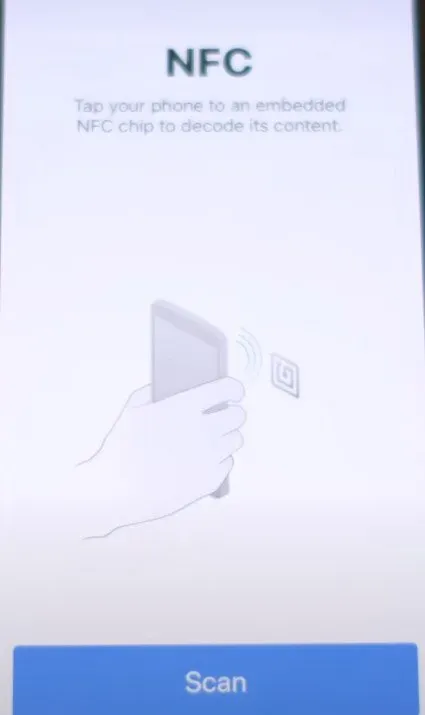
- Si tiene un iPhone SE o iPhone 8 o anterior, deslice hacia abajo desde la parte superior derecha de la pantalla para activar el Centro de control, o deslice hacia arriba desde la parte inferior para abrir el Centro de control.
- Para usar el lector de etiquetas NFC, toque el icono del lector de etiquetas NFC. Para leer la etiqueta, sostenga su teléfono cerca de ella.
- Si el botón NFC no está en el Centro de control, vaya a la aplicación Configuración, seleccione Centro de control y luego seleccione Lector de etiquetas NFC en la lista Más controles.
- Puede usar NFC para realizar pagos sin contacto en la tienda después de activar Apple Pay y cargar la tarjeta en su billetera.
- Busque un lector de tarjetas con el logotipo de Apple Pay o un símbolo de NFC que se asemeje a un símbolo de Wi-Fi con una serie de líneas curvas.
- Para acceder al mapa predeterminado, haga doble clic en el botón lateral en el lado derecho de su teléfono.
- Para confirmar que desea usar Apple Pay, use Face ID, Touch ID o un código de acceso.
- Sostenga su teléfono cerca del símbolo Apple Pay o NFC en su lector de tarjetas hasta que aparezca la palabra «Listo» en la parte inferior de la pantalla, rodeada por una marca de verificación azul en un círculo.
- Si desea utilizar una tarjeta que no sea la tarjeta predeterminada, toque la imagen de la tarjeta cuando aparezca y seleccione una tarjeta diferente antes de acercar el teléfono al lector de tarjetas.
Active App Clips con un lector NFC (iOS).
- Cuando su teléfono lee una etiqueta NFC, puede iniciar App Clips.
- Sostenga su teléfono cerca de un elemento etiquetado como App Clip y espere hasta que aparezca una notificación que muestre el App Clip.
- Luego, para activarlo, haga clic en «Abrir» o «Reproducir».
- Software Clips le permite completar una tarea en su teléfono sin descargar o abrir toda la aplicación.
- Puede usar el Software Clip para alquilar una bicicleta en un quiosco o comer en un restaurante sin descargar la aplicación completa de la firma.
¿Cómo usar el teléfono móvil en el lector de etiquetas NFC?
- Teléfono Android como lector de etiquetas NFC
- iPhone como lector de etiquetas NFC
- Crea tus propias etiquetas NFC
1. Teléfono Android como lector de etiquetas NFC
- Abra la sección Dispositivos conectados en la aplicación Configuración de su teléfono Android.
- Ahora vaya a Configuración de conexión y vea si hay opciones NFC disponibles.
- En este caso, el teléfono es compatible con NFC.
- Ahora habilite NFC haciendo clic en él.
- Acerque su teléfono a una etiqueta NFC y, si su teléfono lo admite, podrá ver los datos de la etiqueta en la pantalla.
- Si su teléfono no admite la lectura de etiquetas NFC desde el primer momento, vaya a Play Store y descargue la aplicación del lector NFC.
- Ahora abra la aplicación del lector NFC y escanee la etiqueta NFC con ella.
2. iPhone como lector de etiquetas NFC
El iPhone usa dos formas de escaneo NFC: lectura de etiquetas en la aplicación (cuando el usuario escanea la etiqueta NFC manualmente) y lectura de etiquetas en segundo plano (cuando el usuario escanea la etiqueta NFC automáticamente) (el iPhone escanea automáticamente la etiqueta NFC en segundo plano).
- Seleccione General en el menú de configuración del iPhone.
- Ahora abra NFC y actívelo.
- Luego, mantenga presionado el botón Atrás hasta que aparezca el menú de configuración del iPhone.
- Ahora abra el Centro de control, vaya a la sección Controles habilitados y agregue el Lector de etiquetas NFC.
- Luego, para activar el lector de etiquetas NFC, deslícese hacia abajo en la pantalla del iPhone y tóquelo.
- Llévelo a la etiqueta NFC y los datos de la etiqueta aparecerán en la pantalla del teléfono.
3. Crea tus propias etiquetas NFC
Las etiquetas NFC son artículos relativamente económicos que se pueden programar para realizar una variedad de tareas. Necesitará una etiqueta NFC en blanco, un teléfono inteligente habilitado para NFC y una aplicación de programación NFC para programar la etiqueta NFC.
- NFC Tools, Tiger y NFC TagWriter de NXP son solo algunas de las aplicaciones que puede usar para programar su pestaña NFC. Estas aplicaciones se pueden usar para crear etiquetas NFC únicas.
- Cuando un invitado solicite credenciales de Wi-Fi, simplemente pídale que escanee la etiqueta y su dispositivo se conectará a la red Wi-Fi después del escaneo.
- Las etiquetas NFC se pueden programar como lo desee el usuario y no hay restricciones sobre cómo se pueden usar.
- Para llevar las etiquetas NFC al siguiente nivel, un usuario de iPhone puede usar la automatización en los accesos directos.
Conclusión
Cómo usar NFC Tag Reader en iPhone para transferir archivos a un dispositivo Android. Una aplicación imprescindible para que los usuarios de Android compartan archivos con amigos. La aplicación está disponible tanto en Android Market como en Apple App Store.
Con NFC Tools para Android, es muy fácil transferir archivos entre un teléfono o tableta Android con NFC y un iPhone. Con él, puede configurar la etiqueta NFC para leer o escribir. Además de otras herramientas NFC.
Preguntas más frecuentes
¿Puedo usar etiquetas NFC en iPhone?
Todos los iPhone 7 y posteriores pueden leer y escribir etiquetas NFC después de actualizar a iOS 13+. Los iPhones que ejecutan iOS 13 (y versiones posteriores) se comportan de manera similar a los teléfonos inteligentes Android con respecto a NFC: se requiere una aplicación (como Android) para programar las etiquetas NFC.
¿Qué es NFC Tag Reader en mi iPhone?
Near Field Communication (NFC) permite que los dispositivos se comuniquen de forma inalámbrica con unos pocos milímetros de distancia entre sí. Las aplicaciones iOS que se ejecutan en dispositivos compatibles pueden usar el escaneo NFC para leer datos de etiquetas electrónicas adjuntas a artículos reales.
¿Debe habilitarse o deshabilitarse NFC?
Antes de poder usar este servicio, primero debe habilitar NFC. Si no va a usar NFC, es mejor apagarlo para ahorrar batería y evitar posibles problemas de seguridad. Si bien NFC es generalmente seguro, algunos expertos en seguridad recomiendan apagarlo en lugares públicos donde puede ser pirateado.
¿Qué hace NFC en mi teléfono?
La comunicación de campo cercano (NFC) es un conjunto de tecnologías inalámbricas de corto alcance que requieren una distancia de 4 cm o menos para establecerse. NFC le permite transferir pequeñas cargas útiles entre una etiqueta NFC y un teléfono inteligente Android, o entre dos dispositivos Android.



Deja una respuesta